Anuncio
Después de que OneNote fue 100% gratis OneNote ahora es verdaderamente gratuito con más funciones que antesEvernote ya no gobierna el gallinero de las aplicaciones para tomar notas. Microsoft anunció recientemente que OneNote sería más gratuito que nunca. Permítanos mostrarle lo que esto significa en términos de características y funcionalidad. Lee mas , mucha gente, incluyéndome a mí, abandonó cualquier aplicación de toma de notas que usaban y acudió en masa para experimentar lo que Microsoft tenía para ofrecer. A la mayoría le gustó lo que vieron y nunca miró hacia atrás.
Lo mejor de OneNote es que está repleto de funciones. Y aunque alternativas como Evernote pueden decir lo mismo, solo OneNote ofrece todo de forma gratuita, y estas características son su pan de cada día. (A menos que estés en el Versión para Mac de OneNote La guía Essential OneNote para MacMicrosoft OneNote es una aplicación gratuita para tomar notas para Mac, iPad y iPhone. Aquí está todo lo que necesita para ser más productivo. Lee mas , que necesita ponerse al día.)
Pero veamos más allá de los aspectos conocidos de OneNote: como sus maravillosas listas de tareas 6 consejos para usar OneNote como su lista de tareas¿Está aprovechando al máximo su lista de tareas de OneNote? Aplique nuestros consejos para obtener mejores listas de verificación de OneNote. Lee mas - y echa un vistazo a algunas de las características más profundas que quizás te hayas perdido. Si aún no está en OneNote, esto puede convencerlo de que dé el salto.
1. Notas rápidas
OneNote ya es bastante bueno cuando se trata de tomar notas improvisadas. A lo sumo, solo tiene que elegir un cuaderno, una sección y crear una nueva página con el botón proporcionado. Pero si solo necesita escribir una nota de descarte, debe recurrir a Notas rápidas característica.
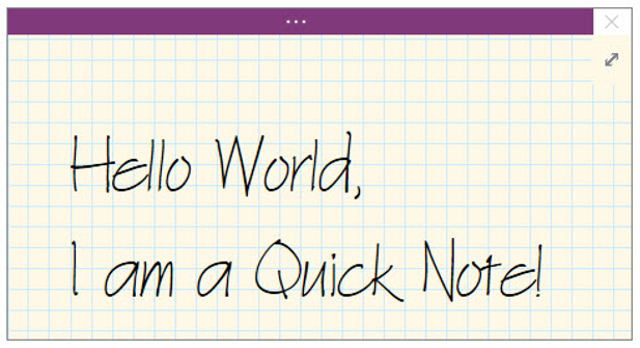
Las notas rápidas son como notas post-it: son ventanas separadas de notas mínimas que actúan independientemente de la ventana principal de OneNote. Tampoco pertenecen a ningún cuaderno en particular. En cambio, simplemente se sientan en una colección de Notas rápidas, aunque puede moverlas si lo desea.
Puede iniciar una nueva Nota rápida incluso cuando OneNote está cerrado usando el Windows + N atajo de teclado. Si necesita lanzar otros adicionales, use el Windows + Alt + N atajo de teclado.
2. Plantillas de página
Otro de esos características que deberías estar usando todo el tiempo 10 consejos increíbles de OneNote que deberías usar todo el tiempoMicrosoft OneNote es tan bueno como Evernote. OneNote es el equivalente digital de un archivador, que le brinda más control organizacional. Le mostramos ajustes efectivos para tomar notas que le encantarán. Lee mas en OneNote está el Plantilla de página. Para comprender por qué las plantillas de página son tan impresionantes, veamos ejemplos de cuándo serían útiles.
Tal vez usted es el que toma los minutos para sus reuniones de oficina y tiene una cierta forma en que le gusta tomar esos minutos. O tal vez estás en una clase de física y te gusta organizar tus notas en texto y ecuaciones. O tal vez tiene un cierto tipo de lista de verificación que utiliza para los hitos recurrentes del proyecto.
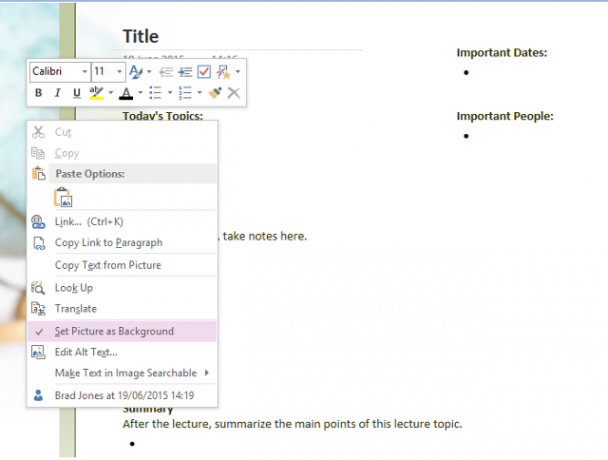
En lugar de recrear los diseños de esas notas cada vez, puede configurar una Plantilla de página que puede invocar al crear nuevas notas, lo que puede ahorrarle mucho tiempo y energía. Mira nuestro guía de plantillas de OneNote Cómo usar las plantillas de OneNote: todo lo que necesita saberLas plantillas de OneNote son esenciales para una verdadera productividad. Esto es todo lo que necesita saber para editar y crear sus propias plantillas de OneNote. Lee mas para más detalles.
3. Etiquetas personalizadas
El sistema de organización de OneNote ya es realmente bueno con su enfoque de cuaderno / sección / página para las notas, pero puede obtener aún más granularidad mediante el uso de etiquetas. Las etiquetas son buenas para relacionar notas que existen en diferentes secciones o cuadernos.
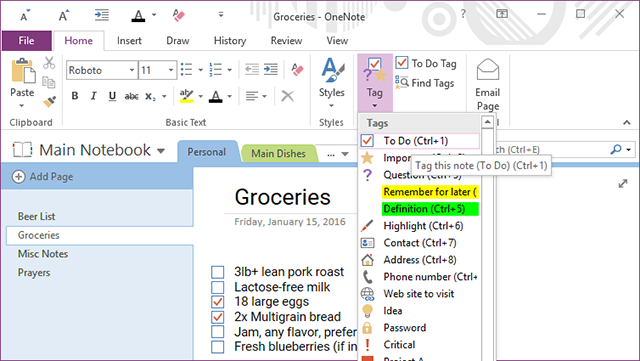
Por ejemplo, tengo un cuaderno de recetas con una sección para almuerzos y una sección para cenas. También tengo etiquetas para pollo, carne de res, cerdo y vegetariano que puedo aplicar a las notas en las secciones de almuerzo y cena, y estas etiquetas son útiles cuando necesito buscar.
OneNote viene con un montón de etiquetas predeterminadas (por ejemplo, Importante, Tareas pendientes, etc.) pero puede crear tantas Etiquetas personalizadas como tu quieras Haga un buen uso de esto porque es mucho más útil de lo que podría esperar.
4. Vínculos internos
Otra característica organizativa fantástica de OneNote es la capacidad de crear Vínculos internoso enlaces en los que se puede hacer clic que lo llevan a otros cuadernos, secciones y páginas. Cuanto más grandes sean sus cuadernos y más notas tenga, más útil será esta característica.
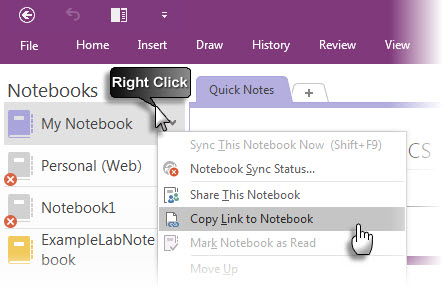
Para crear un enlace, simplemente haga clic con el botón derecho en cualquier pestaña, ya sea cuaderno, sección o página, y seleccione la opción Copiar enlace. Ahora todo lo que tiene que hacer es pegarlo en algún lugar (le recomendamos que escriba una frase y luego la convierta en un enlace).
Pero si desea vincular una página, hay una manera más fácil. Sólo tipo [[, el nombre de la página textualmente, y luego ]]. Esto lo convertirá automáticamente en un enlace de página interno. ¿Alguna vez quisiste que OneNote fuera más como una wiki? Ahí tienes!
5. Acceso rapido a la barra de herramientas
En la parte superior de la ventana de OneNote a lo largo de la barra de título, si mira a la izquierda, verá un puñado de botones de acceso directo. Estos forman el Acceso rapido a la barra de herramientas, y la mejor parte es que puedes personalizar qué botones aparecen en él.
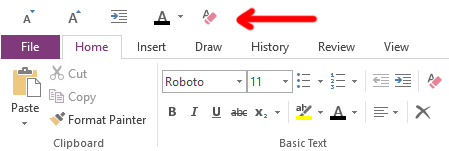
¿Qué le puedes agregar? Prácticamente cualquier acción que pueda realizar en OneNote. Todo, desde etiquetar notas hasta insertar detalles de la reunión, desde cambiar los tamaños de fuente hasta borrar todo el formato. En serio, es tan útil.
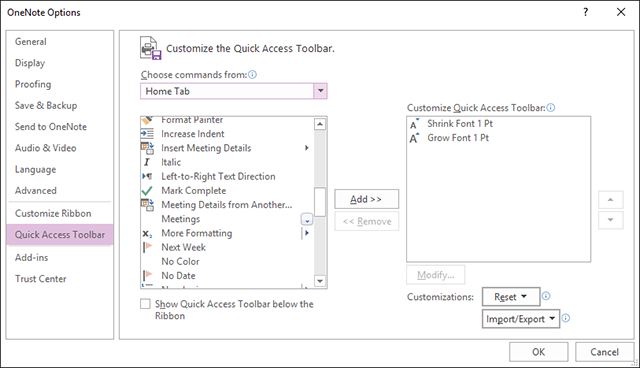
Si hay acciones que realiza con frecuencia en OneNote, haga su vida más fácil al arrojándolos a la barra de herramientas de acceso rápido Aumente la productividad de OneNote con la barra de herramientas de acceso rápidoSi no está utilizando la barra de herramientas de acceso rápido en OneNote, ¡debería hacerlo! Realmente puede acelerar su flujo de trabajo si tiene muchas acciones altamente repetidas. Lee mas . No te arrepentirás.
6. Toma de notas acoplada
Si hay una cosa que OneNote ofrece que alternativas como Evernote no, es la Toma de notas acoplada característica. En resumen, puede acoplar OneNote a cualquier lado de la pantalla, lo que evita que todas las demás ventanas se superpongan con ella.

Es útil porque puedes anotar notas mientras lees un archivo PDF o miras un video en otra ventana sin tener que voltear una y otra vez. Cuando se usa bien, el acoplamiento es una característica que puede haga de OneNote una herramienta más productiva que Evernote Esta característica puede hacer que OneNote sea más productivo que EvernoteElegir entre OneNote y Evernote puede ser difícil, pero aquí hay una característica que puede influir en un lado para siempre. Lee mas .
Y para que sea aún más fácil de usar, no olvides usar el Ctrl + Alt + D atajo de teclado para alternar el muelle. De hecho, mientras lo haces, ponte al día con estos atajos útiles de OneNote que todos deberían saber 11 atajos de teclado útiles de OneNote para comenzar a usar ahoraSi eres nuevo en OneNote, estos atajos pueden aumentar tu productividad, ¡así que aprende más pronto que tarde! Lee mas para aumentar realmente su productividad a un nivel superior.
7. Historial de versiones
La característica final que vale la pena destacar es la capacidad de ver toda la nota Historial de versiones. De hecho, cada vez que realiza cambios en una nota y la guarda, OneNote realiza un seguimiento de las versiones anteriores en lugar de anularlas por completo.
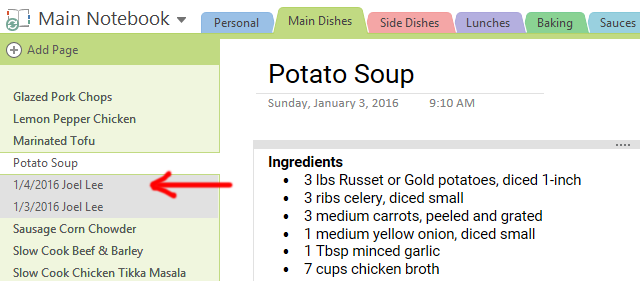
En la pestaña Historial de la cinta de opciones, puede usar el Ediciones recientes menú para seleccionar un cierto período de tiempo y ver todos los cambios realizados durante ese tiempo. Desafortunadamente, esta opción solo se remonta a seis meses.
O podrías usar el Versiones de página menú para ver todas las versiones pasadas de la página actual. Sin embargo, los historiales de versiones ocupan espacio de datos, por lo que OneNote le permite eliminar cualquiera de ellos. También puede deshabilitar las Versiones de página por cuaderno.
¿Qué característica de OneNote es mejor?
Estas características son solo la punta del iceberg cuando se trata de OneNote haciendo tu vida más productiva 5 formas de ser productivo con Microsoft OneNote¿Siente la necesidad de una herramienta de organización fuera de línea que también existe en la web? Sorprendentemente, Microsoft ha encontrado la solución perfecta: OneNote. Lee mas . De hecho, OneNote puede ser útil para muchas cosas, incluidas gestión de proyectos simple Cómo usar Microsoft OneNote para la gestión de proyectosOneNote es la herramienta de colaboración ideal para gestionar proyectos simples en equipos pequeños. Y es completamente gratis. ¡Vea cómo OneNote puede ayudar a que sus proyectos despeguen! Lee mas y actividades no relacionadas con la toma de notas 10 formas únicas de usar Microsoft OneNoteOneNote es una de las aplicaciones más subestimadas de Microsoft. Está disponible en casi todas las plataformas y puede hacer muchos trucos que no esperarías de una aplicación de mantenimiento de notas. Lee mas .
Dicho esto, reconocemos que OneNote no es perfecto para todos. Mira nuestro comparación en profundidad de OneNote vs. Evernote Evernote vs. OneNote: ¿Qué aplicación para tomar notas es la adecuada para usted?Evernote y OneNote son increíbles aplicaciones para tomar notas. Es difícil elegir entre los dos. Comparamos todo, desde la interfaz hasta la organización de notas para ayudarlo a elegir. Que funciona mejor para usted? Lee mas para ver cuál es el adecuado para usted. De cualquier manera, use el que sea más efectivo para usted.
¿Crees que estas características son útiles? ¿Cuál te gusta más? ¿Hay otros que nos perdimos? ¡Comparte con nosotros en los comentarios a continuación! Nos encantaría saber de usted.
Joel Lee tiene un B.S. en Informática y más de seis años de experiencia profesional en redacción. Es el editor en jefe de MakeUseOf.


